最近不少伙伴咨询UltraISO软碟通怎样刻录光盘的操作,今天小编就带来了UltraISO软碟通刻录光盘的方法,感兴趣的小伙伴一起来看看吧!
映像文件,以*.iso(或BIN、NRG、CIF、IMG、BWI、DAA、DMG、HFS等27种常见光盘映像格式)为扩展名的映像文件。
UltraISO刻录软件,电脑需要安装刻录软件(UltraISO软碟通),才能实现刻录。
空白的光盘,刻录ISO镜像需要空白的光盘。
刻录光驱,电脑需要有刻录光驱,刻录光驱是刻录镜像的最基本的条件也是必备条件!
确定基本条件之后,进行刻录操作:
一,把空白的光盘放入刻录机中。
二,启动UltraISO刻录软件。
三,进入刻录光盘映像界面。有三种方法(任选一种即可):
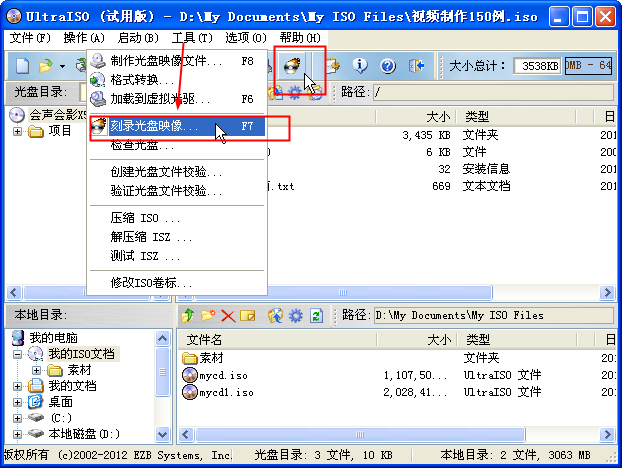
直接按键盘上面的F7。
用鼠标单击UltraISO界面上的刻录按钮。
选择“工具 ->刻录光盘映像”。
进入刻录光盘映像界面之后会看到如下界面
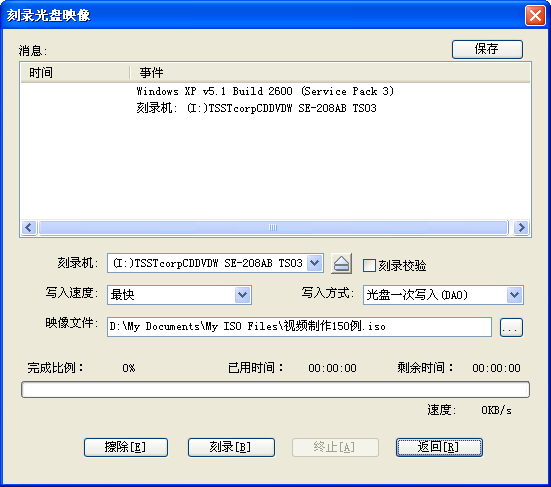
设置下相关刻录选项
刻录机,一般都只有一个刻录机。这里采用默认的,不需要更改。(若有两台以上的刻录机,可通过下拉菜单按钮选择要用的刻录机。)
刻录校验,鼠标单击一下勾选上这个选项,用于刻录完毕之后检查你的光盘刻录是否刻录成功。
写入速度,可以通过下拉菜单按钮选择刻录速度: CD推荐24x或者以下;DVD最好用8x。
写入方式,可以通过下拉菜单按钮更改,一般采用默认。
映像文件,选择映像文件,点击浏览按钮,找到要刻录的映像文件。都设定好之后,界面如下:
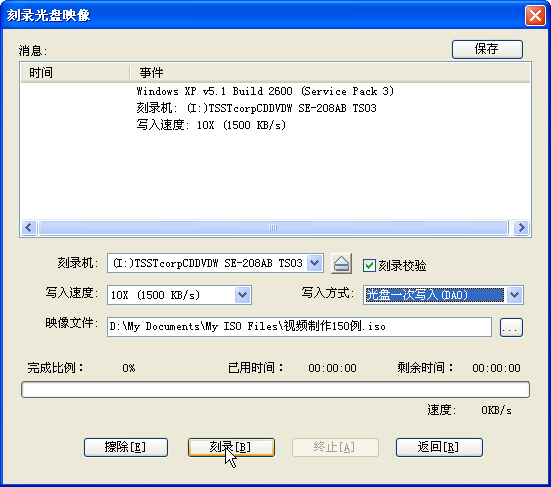
刻录。点击”刻录“按钮开始刻录光盘映像,‘刻录+刻录校验’可能需花费几分钟到十几分钟左右的时间,请耐心等待刻录完成。刻录完毕之后,光驱会自动弹出。刻录成功。
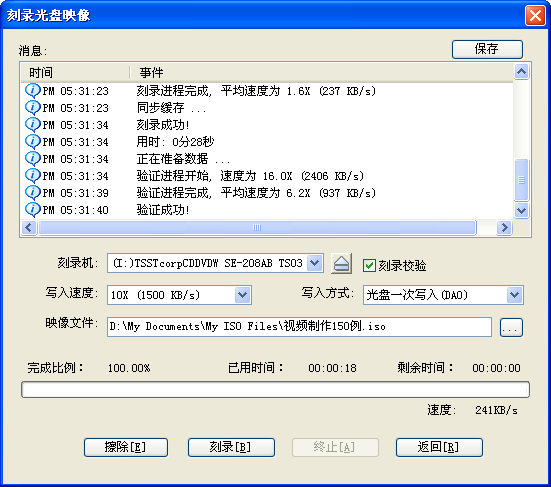
上文就讲解了UltraISO软碟通刻录光盘的操作流程,希望有需要的朋友都来学习哦。
- Win8系统猎豹浏览器打开网页崩溃怎么解决?
- 猫耳FM怎么注册?猫耳FM注册的方法
- 猫耳FM怎么退出登录?猫耳FM退出登录的方法
- 华硕笔记本蓝屏怎么解决?华硕笔记本蓝屏的解决方法
- 猫耳FM怎么绑定邮箱?猫耳FM绑定邮箱的方法
- 猫耳FM怎么设置个人信息?猫耳FM修改信息方法
- Win7桌面图标怎么变小?Win7桌面图标变小的方法
- 威力酷剪视频里怎么加文字?威力酷剪视频里加文字的方法
- 5173游戏交易怎么卖号?5173游戏交易卖号的方法
- ImageJ怎么消除背景?ImageJ消除背景的方法
- PS拼图效果怎么做?PS拼图效果操作的方法
- 闪艺怎么制作封面?闪艺制作封面的方法
- 时光手帐如何保存为图片?时光手帐保存为图片的方法
- 一米阅读如何订购买书?一米阅读订购买书的方法
- 阿里旺旺中如何添加好友?阿里旺旺中添加好友的操作步骤
- 星巴克App能开发票吗?星巴克App开发票的方法
- 百度网盘如何注销账号?百度网盘注销账号的方法步骤
- 蘑菇街怎么退出登陆?蘑菇街退出登陆的方法
- is语音如何绑定手机号?is语音绑定手机号的操作步骤
- 嘀嗒出行怎么约车?嘀嗒出行约车方法
- 猎豹浏览器如何切换内核?猎豹浏览器切换内核的方法步骤
- 微视如何打榜?微视给明星打榜的方法
- UC浏览器中如何使用鼠标手势?UC浏览器中使用鼠标手势的方法教程
- 如何在一甜相机中上传音乐?一甜相机上传音乐的方法
- WiFi共享大师如何实现手机远程控制电脑?WiFi共享大师实现手机远程控制电脑的操作步骤
- 极星桌面录像大师 V1.2.1
- 左轮计算机自动编号工具 1.0.0 绿色版
- 图片外链工具 V1.2 绿色版
- 婚礼请柬 1.0 绿色版
- Toolwiz Pretty Photo(图像处理软件) V2.7 绿色版
- Cool Ruler屏幕工具尺 1.5 汉化绿色特别版
- 伊特沐足管理软件 V2008
- 东莞银行密码控件 V2.0
- 恒达办公用品管理系统 V9.95
- 张家口市商业银行网银助手 V1.0.0.4
- 纪元1800十一项修改器Uplay版 v2021.12.17
- 刀剑封魔录万能修改器 V1.0 绿色版
- 刀剑封魔录修改器+3 V1.0 绿色版
- 4056游戏中心 V13.1.0.1
- 侏罗纪世界进化2白垩纪埃德蒙顿龙模型美化MOD v2.15
- 上古卷轴5天际发光的眼睛补丁 v1.0
- PURPLE(手游模拟器) v0.9.4.667
- 光明结社死亡工匠提示修改器 V3.0 绿色版
- 猎天使魔女dds与dat修改解压打包工具 V3.0 绿色版
- 雨的世界七项修改器 V3.0 绿色版
- pulverize
- puma
- pumice (stone)
- pummel
- pump
- pump-action
- pumpernickel
- pumping station
- pumpkin
- pump priming
- 绿野仙踪/百读儿童经典
- 秘密花园/百读儿童经典
- 青鸟/百读儿童经典
- 思想的天鹅/林清玄经典作品
- 基于几何代数的多维统一GIS--理论算法应用/地球观测与导航技术丛书
- 让证据说话/神探李昌钰破案实录系列
- 校园爆笑脑筋急转弯(恍然大悟篇)/校园健康口袋书系列
- 赛车总动员(2)/国际金奖迪士尼电影故事
- 钻石就在自身上/青少年心理品质丛书
- 冲动是最危险的伙伴/青少年心理品质丛书
- [BT下载][直弯好基友][第21-22集][WEB-MKV/0.32G][国语配音/中文字幕][4K-2160P][H265][流媒体][ZeroTV] 剧集 2012 美国 喜剧 连载
- [BT下载][神龙星主][全48集][WEB-MKV/12.96G][国语配音/中文字幕][4K-2160P][H265][流媒体][ParkTV] 剧集 2024 大陆 动作 打包
- [BT下载][神龙星主][全48集][WEB-MKV/23.87G][国语配音/中文字幕][4K-2160P][60帧率][H265][流媒体][ParkTV] 剧集 2024 大陆 动作 打包
- [BT下载][种地吧2][第36集][WEB-MKV/1.62G][国语配音/中文字幕][1080P][流媒体][BlackTV] 剧集 2024 大陆 其它 连载
- [BT下载][种地吧2][第36集][WEB-MKV/2.78G][国语配音/中文字幕][4K-2160P][H265][流媒体][BlackTV] 剧集 2024 大陆 其它 连载
- [BT下载][种地吧2][第36集][WEB-MKV/10.64G][国语配音/中文字幕][4K-2160P][H265][流媒体][BlackTV] 剧集 2024 大陆 其它 连载
- [BT下载][经常请吃饭的漂亮姐姐][第14-15集][WEB-MKV/17.83G][中文字幕][4K-2160P][H265][流媒体][ParkTV] 剧集 2018 韩国 剧情 连载
- [BT下载][经常请吃饭的漂亮姐姐][第12-13集][WEB-MKV/10.84G][中文字幕][4K-2160P][HDR版本][H265][流媒体][Pa 剧集 2018 韩国 剧情 连载
- [BT下载][绝世战魂][第20集][WEB-MKV/0.33G][国语配音/中文字幕][4K-2160P][H265][流媒体][ParkTV] 剧集 2024 大陆 动作 连载
- [BT下载][绝世武魂][第386集][WEB-MP4/0.11G][国语配音/中文字幕][1080P][H265][流媒体][ZeroTV] 剧集 2020 大陆 动画 连载